Cách bật gợi ý văn bản tiên đoán trong Android
Dự đoán văn bản hay còn gọi là gợi ý văn bản hay tự động gợi ý là một tính năng tuyệt vời giúp tăng thêm sự tiện lợi khi gõ văn bản trên Android. Khi bạn đang nhập, nó sẽ hiển thị một dải gợi ý với danh sách các từ bạn có thể nhấn để đưa vào văn bản của mình ngay lập tức.
Để kích hoạt chức năng gợi ý văn bản tiên đoán trên thiết bị Android, vui lòng làm theo các bước sau. Tuy nhiên, trong một số trường hợp nhất định, việc sử dụng tính năng này có thể không cần thiết. Thay vào đó, nếu bạn muốn tắt nó, hướng dẫn của chúng tôi cũng sẽ hỗ trợ bạn điều đó.
Cách bật gợi ý văn bản trong Android
Theo mặc định, đề xuất văn bản tiên đoán có thể không khả dụng trên điện thoại Android của bạn. Để có được tính năng này, bạn phải dựa vào các ứng dụng bàn phím cụ thể có gợi ý văn bản tích hợp sẵn. Tất cả bàn phím Android tốt nhất đều có nó, nhưng trong bài viết này, chúng tôi sẽ sử dụng Gboard, có thể đã được cài đặt trên điện thoại của bạn.
Hãy làm theo các bước sau để bật đề xuất văn bản:
Vui lòng mở ứng dụng cài đặt trên thiết bị của bạn và điều hướng đến phần “Hệ thống” bằng cách cuộn xuống trong đó.
⭐ Nhấn vào Bàn phím > Bàn phím ảo. Trên trang tiếp theo, bạn sẽ thấy danh sách các bàn phím đã cài đặt của mình.
Vui lòng bật Bàn phím Google (Gboard) bằng cách kích hoạt công tắc ở gần nếu nó hiện bị tắt. Ngoài ra, vui lòng tắt mọi bàn phím của bên thứ ba khác để đặt Gboard làm phương thức nhập mặc định cho thiết bị của bạn.
Để truy cập menu cài đặt trên bàn phím ảo trên thiết bị của bạn, vui lòng nhấn vào biểu tượng “Gboard” và tiếp tục điều hướng qua các tùy chọn được trình bày trong giao diện.
Vui lòng tinh chỉnh văn bản được cung cấp theo cách trau chuốt hơn. Trong menu cài đặt Gboard, hãy điều hướng đến tùy chọn “Chỉnh sửa văn bản” bằng cách nhấn vào tùy chọn đó.
⭐ Trên trang tiếp theo, bật Hiển thị dải đề xuất , sau đó bật Đề xuất từ tiếp theo để nhận đề xuất văn bản mang tính dự đoán. Trong trang Chỉnh sửa văn bản, bạn cũng có thể bật hoặc tắt tính năng tự động sửa. 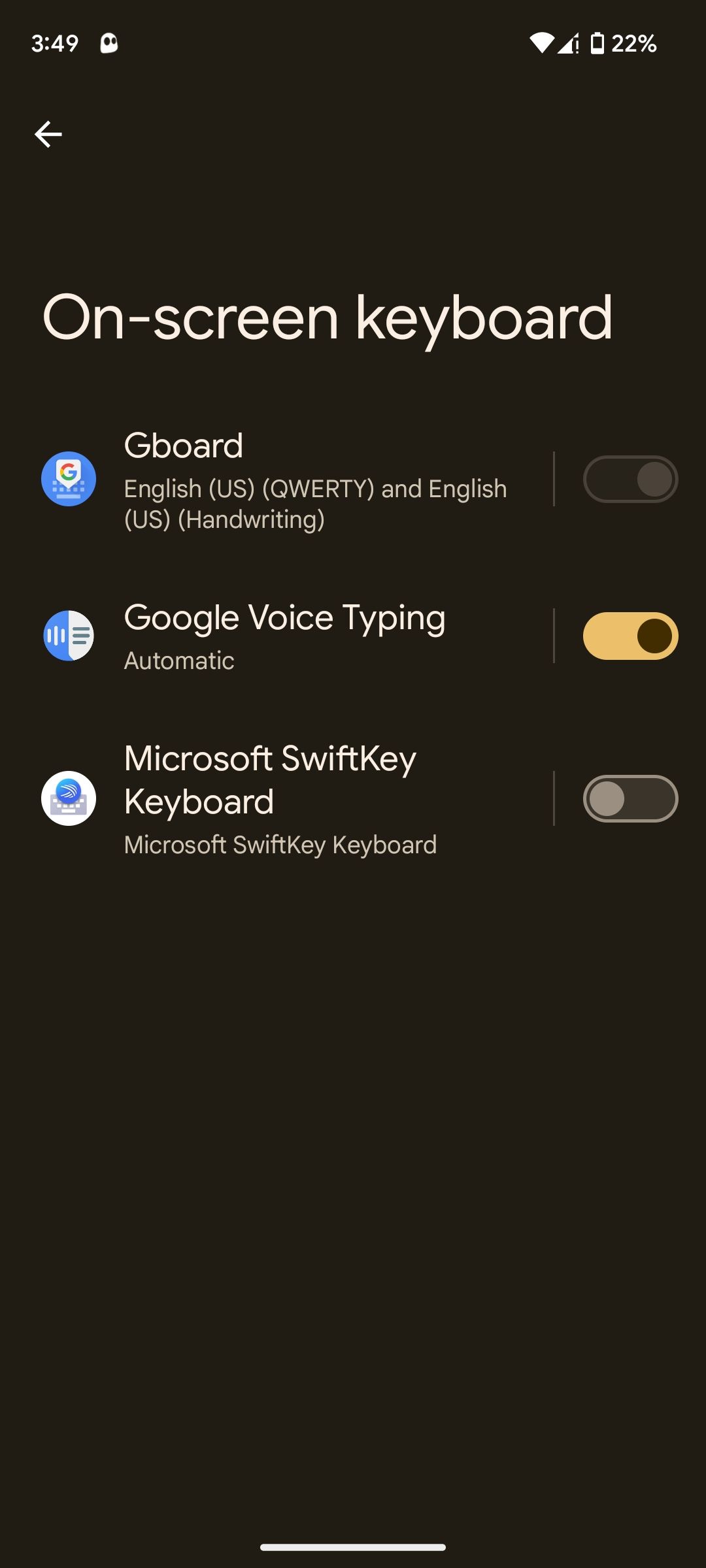
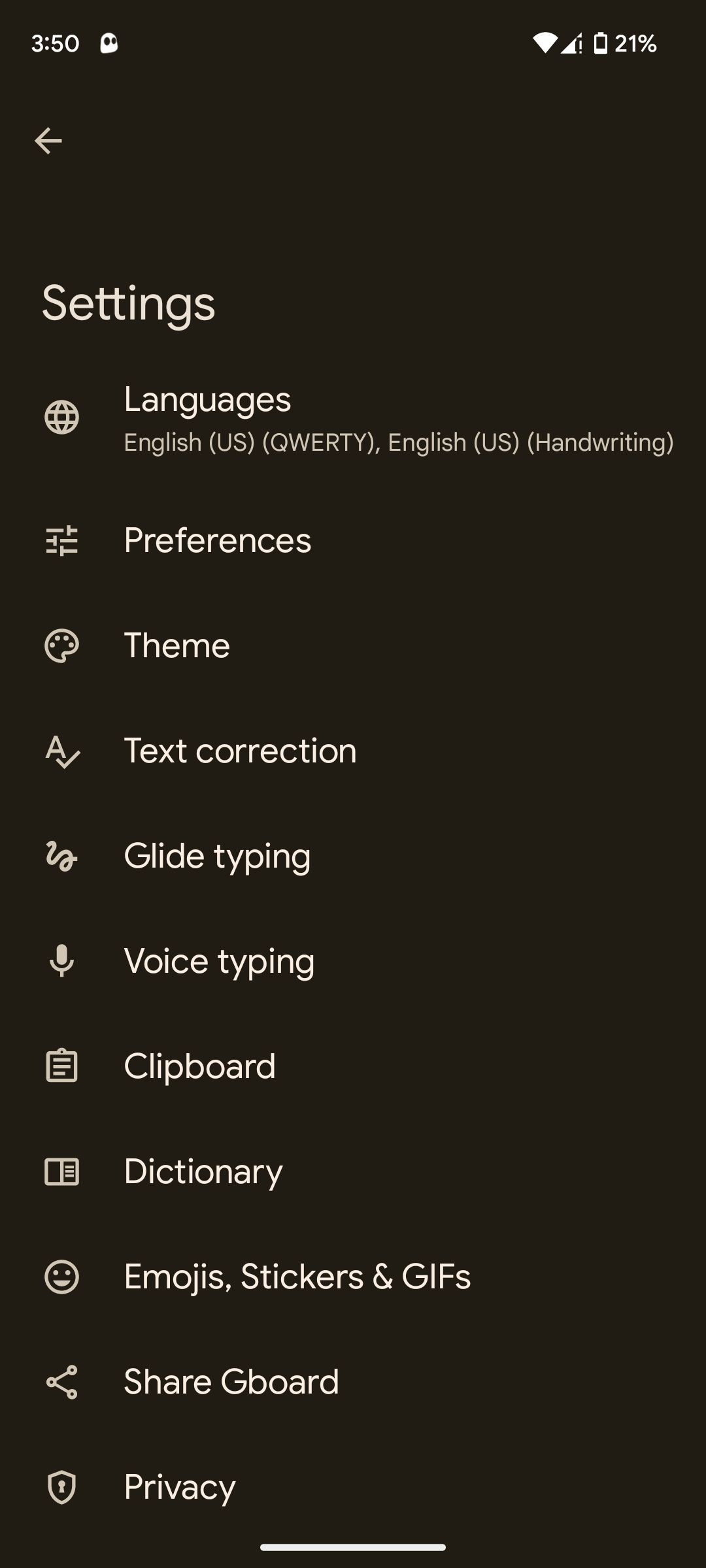
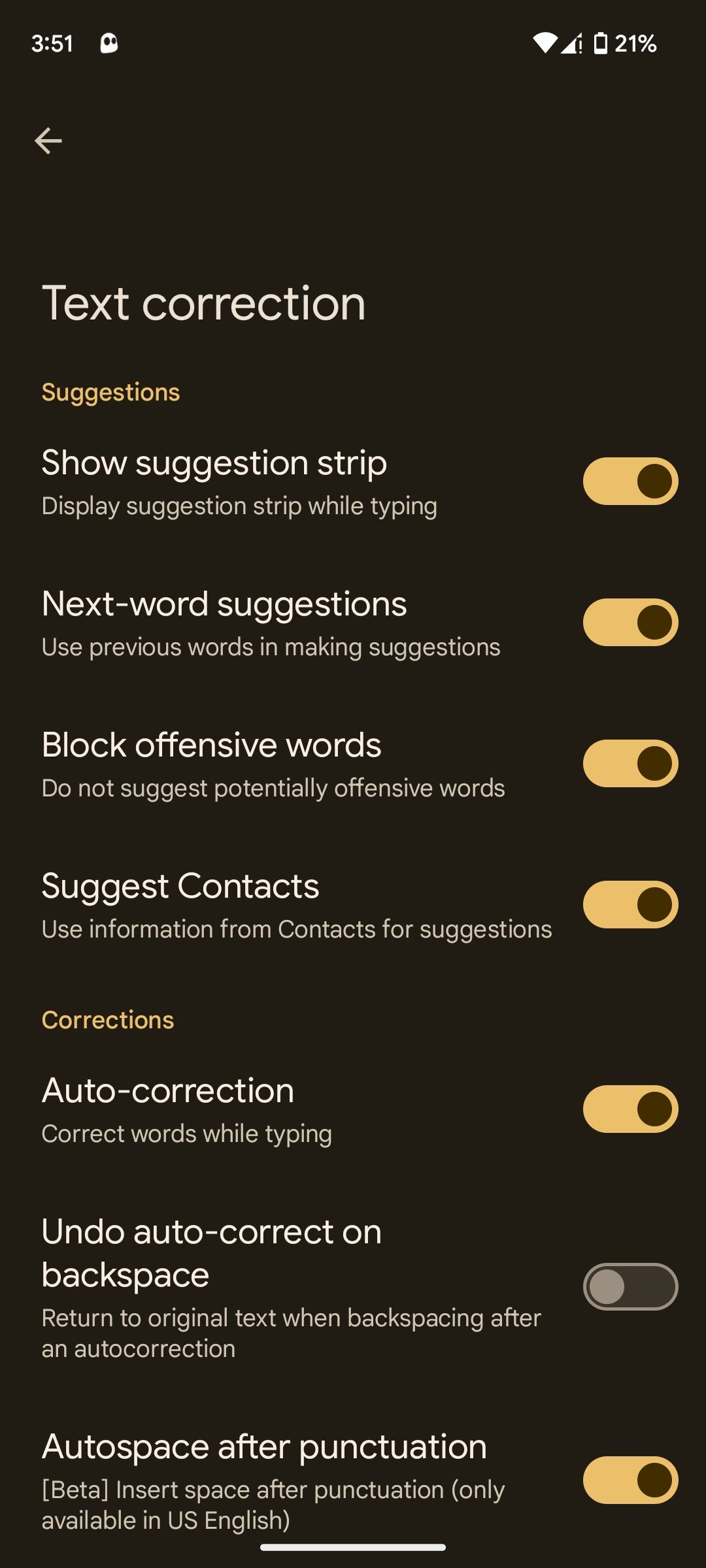 Đóng
Đóng
Các quy trình cụ thể để triển khai phương pháp này có thể khác nhau tùy thuộc vào loại và phiên bản Android cụ thể mà bạn đang sử dụng, tuy nhiên cách tiếp cận cơ bản phải nhất quán trên tất cả các thiết bị.
Thật vậy, người dùng có thể mong đợi sự nâng cao về hiệu quả nhập liệu bằng bàn phím nhờ sự ra đời của các đề xuất văn bản trên thiết bị Android của họ. Hơn nữa, việc kích hoạt tính năng “Đề xuất liên hệ” rất được khuyến khích vì nó cho phép ứng dụng xem xét cơ sở dữ liệu thông tin liên hệ được lưu trữ để đưa ra các đề xuất có liên quan trong khi nhập. Việc cấp quyền cho ứng dụng truy cập vào danh bạ cá nhân sẽ củng cố thêm chức năng này bằng cách cung cấp cho Gboard các quyền cần thiết để truy xuất dữ liệu thích hợp từ danh sách liên hệ của người dùng.
Cách tắt gợi ý văn bản
Ngoài ra, nếu bạn thấy đề xuất văn bản tự động không lý tưởng cho nhu cầu của mình, bạn có thể chọn tắt chức năng này trên thiết bị di động của mình. Để làm như vậy, vui lòng tuân theo bộ hướng dẫn sau:
Vui lòng điều hướng đến menu “Cài đặt” và đi xuống cho đến khi bạn tìm thấy danh mục “Hệ thống”.
Tiếp theo, điều hướng đến tùy chọn “Bàn phím” và chuyển sang màn hình tiếp theo bằng cách chọn “Bàn phím ảo”.
Vui lòng chọn ứng dụng Gboard từ hàng loạt ứng dụng bàn phím có sẵn để truy cập các tùy chọn cấu hình của nó.
⭐ Trong trang cài đặt Gboard, nhấn vào Chỉnh sửa văn bản , sau đó trên trang tiếp theo, tắt Hiển thị dải đề xuất. 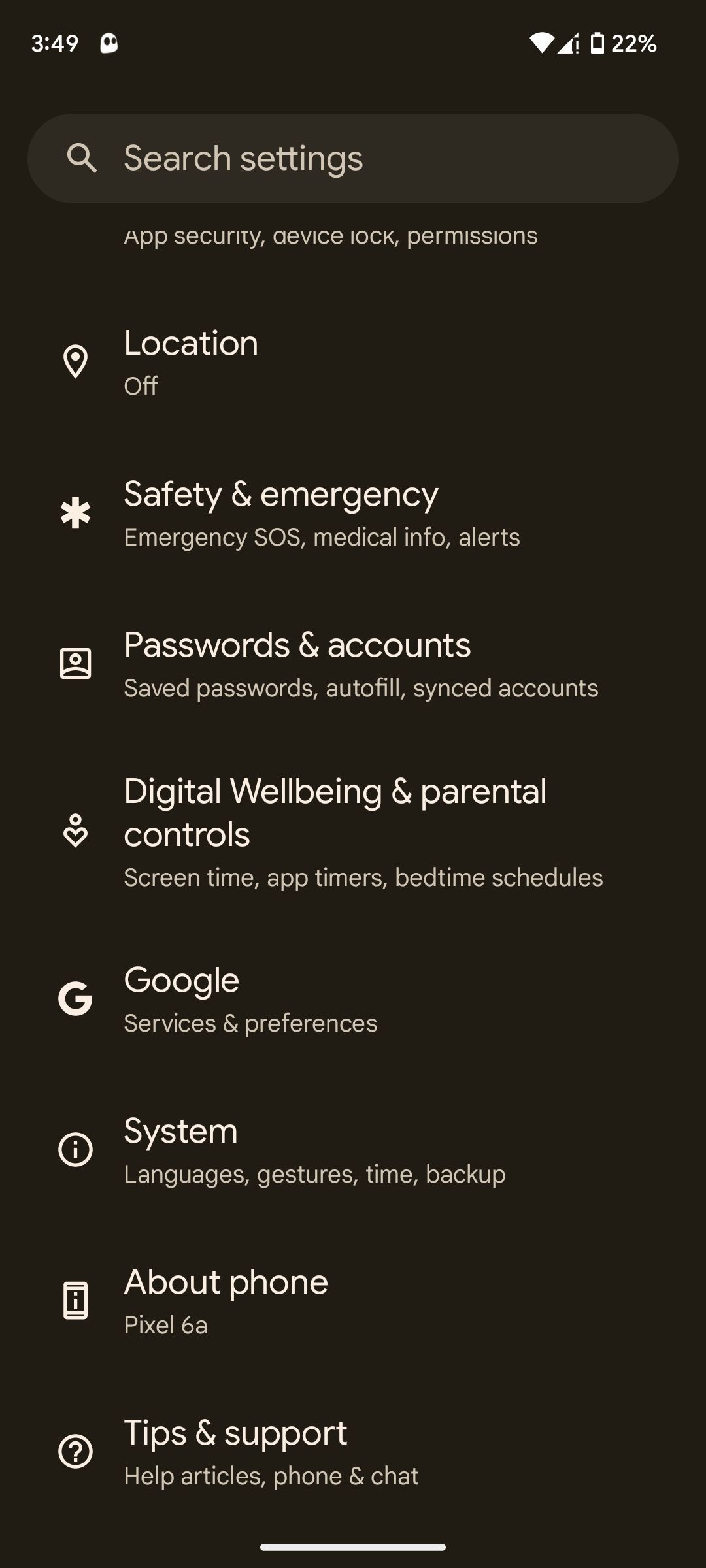
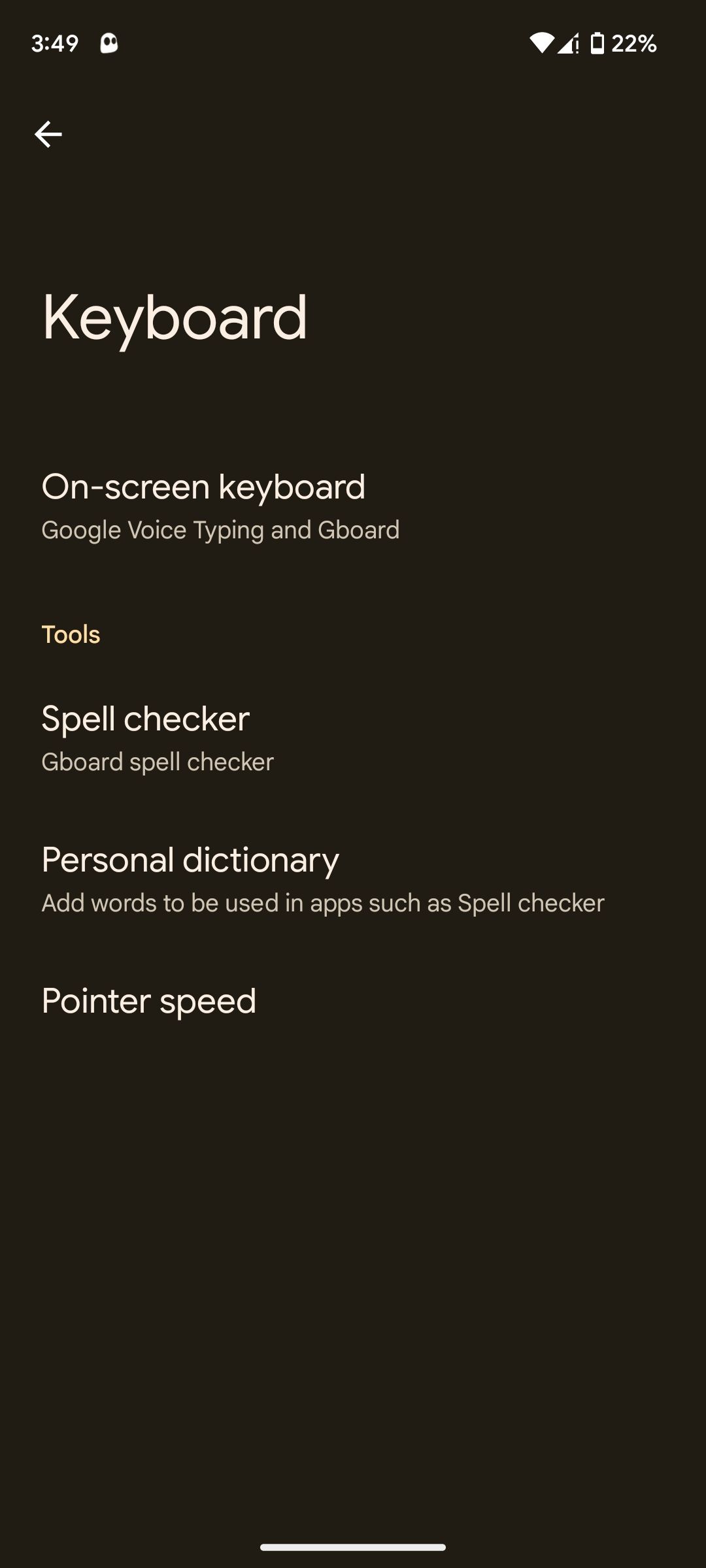
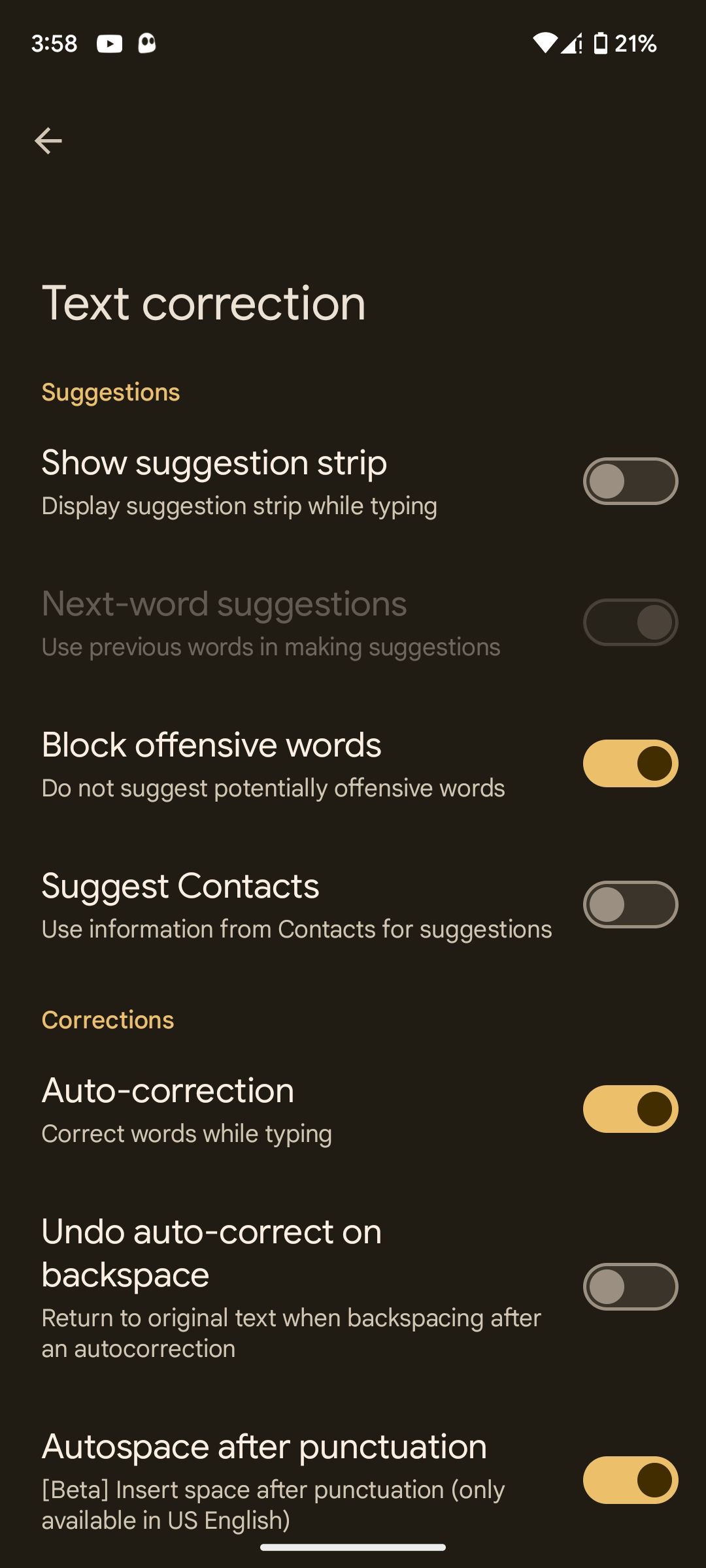 Đóng
Đóng
Hành động che giấu giao diện hỗ trợ đầu vào hiển thị các đề xuất văn bản trong quá trình hoạt động sáng tác sẽ có hiệu lực, từ đó vô hiệu hóa chức năng nói trên.
Cách xóa lịch sử gợi ý văn bản và các từ đã học
Việc bật văn bản tiên đoán trên thiết bị Android bằng Bàn phím Google (Gboard) cho phép cá nhân hóa các đề xuất văn bản dựa trên kiểu sử dụng và thói quen chỉnh sửa của từng cá nhân. Điều này đạt được thông qua việc lưu trữ tất cả đầu vào được nhập và nói (khi sử dụng tính năng nhập bằng giọng nói) trên thiết bị. Người dùng có tùy chọn xóa lịch sử đề xuất của mình bất kỳ lúc nào để bắt đầu lại với các đề xuất mới hơn. Quá trình thực hiện điều này có thể được tìm thấy dưới đây:
Vui lòng mở ứng dụng cài đặt trên thiết bị của bạn và trong menu cài đặt, hãy điều hướng đến phần “Hệ thống”.
Vui lòng bật bàn phím ảo rồi điều hướng đến ứng dụng Bàn phím Google bằng cách nhấn vào bàn phím đó từ các tùy chọn có sẵn.
Để truy cập cài đặt quyền riêng tư trên ứng dụng Gboard, vui lòng điều hướng đến menu cài đặt bằng cách cuộn màn hình xuống cho đến khi bạn đến tùy chọn “Quyền riêng tư” nằm ở cuối danh sách.
Vui lòng điều hướng đến phần “Quyền riêng tư” trong menu cài đặt của thiết bị của bạn và tìm tùy chọn xóa các từ đã học trước đó và dữ liệu liên quan. Sau khi xác định được vị trí, vui lòng nhấn vào lựa chọn này để bắt đầu quá trình xóa thông tin đó khỏi thiết bị của bạn.
⭐ Nhập mã ngẫu nhiên hiển thị trong cửa sổ bật lên và nhấn OK để xác nhận. 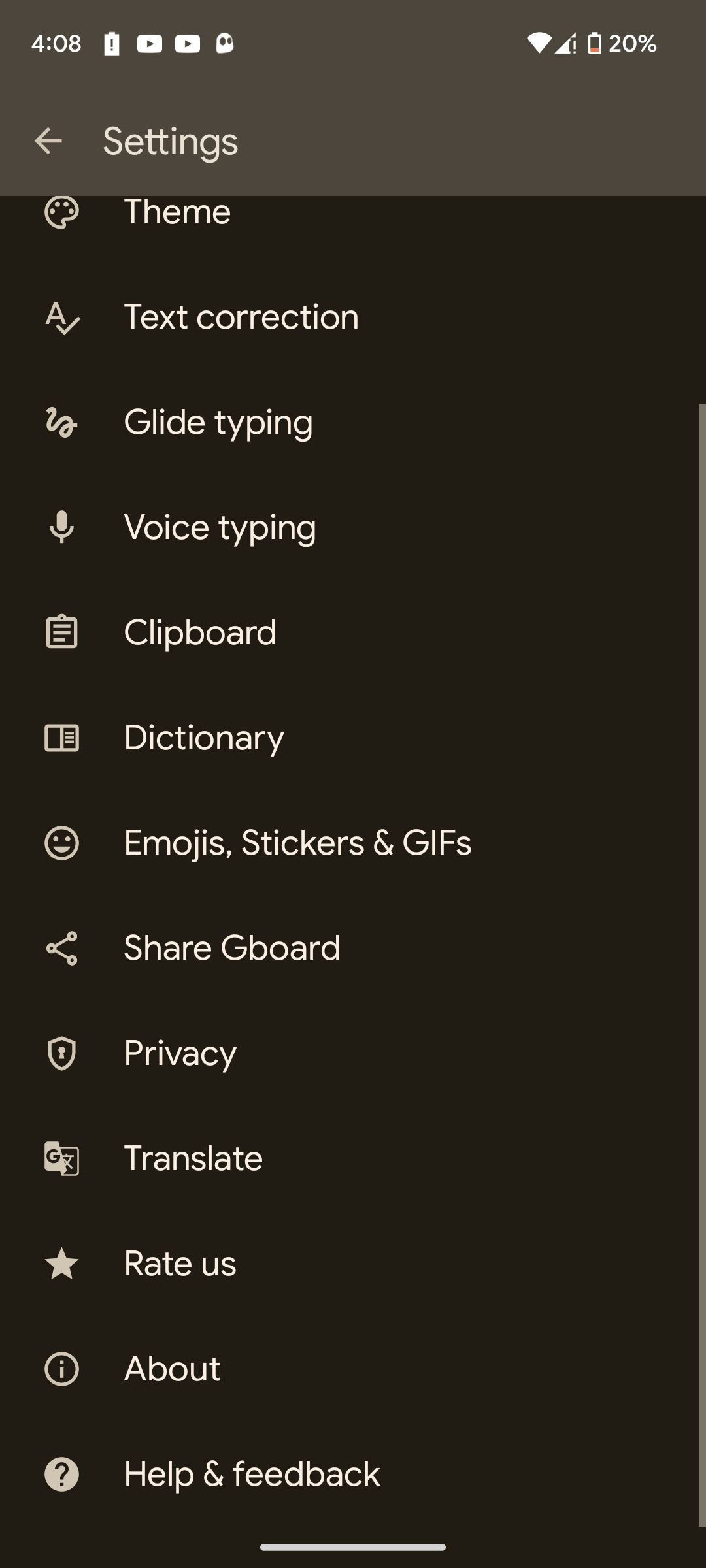
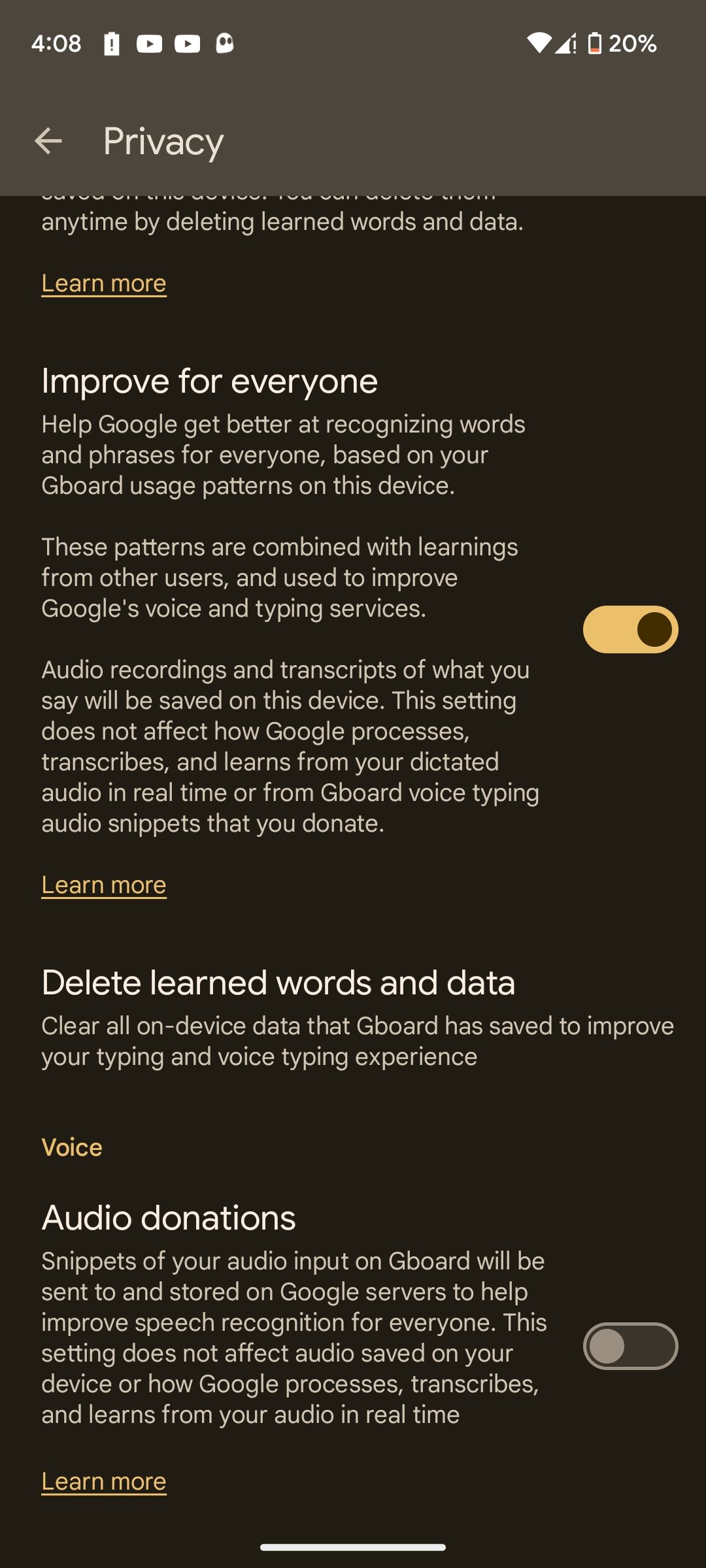
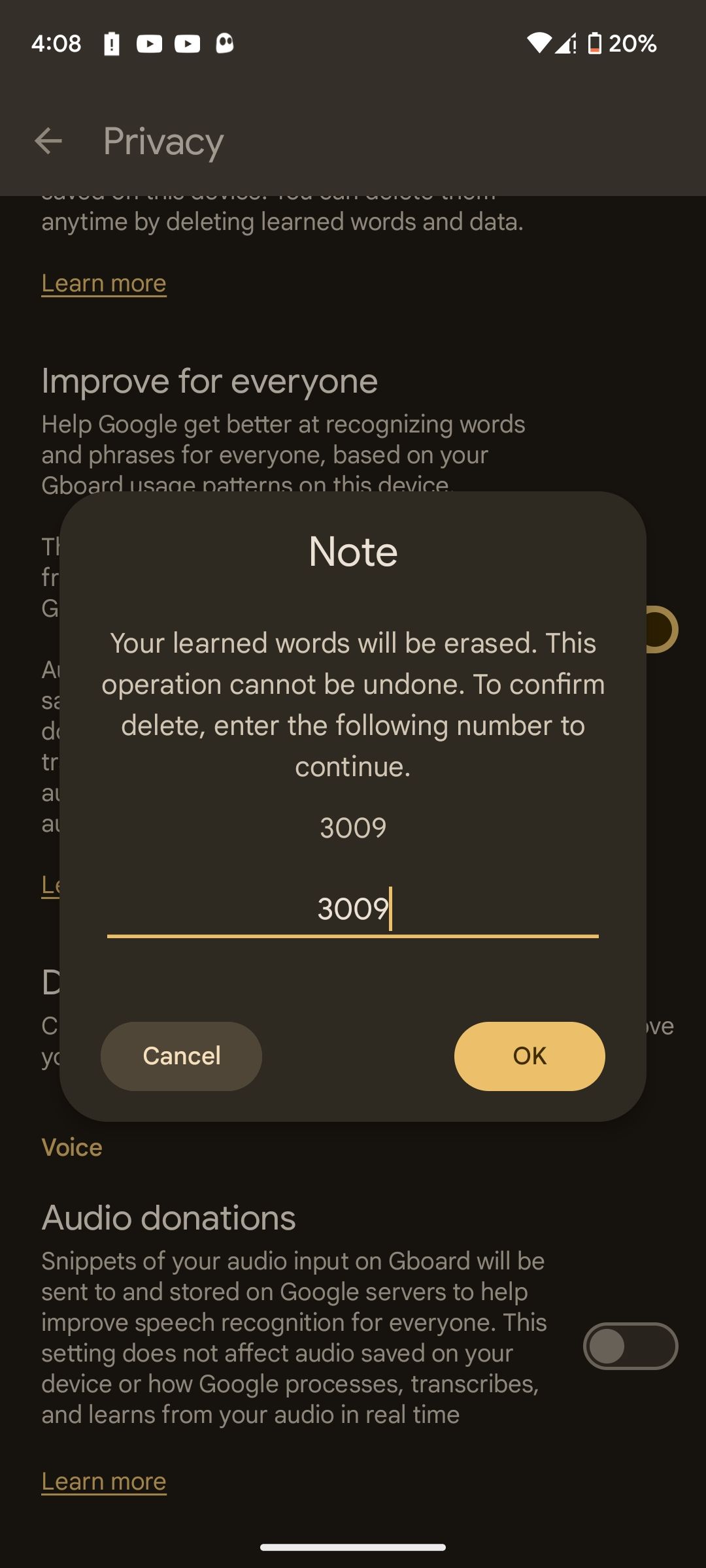 Đóng
Đóng
Để ngăn Bàn phím Google giám sát hoạt động của bạn nhằm đưa ra các đề xuất phù hợp trong tương lai, vui lòng điều hướng lên trên trên màn hình này và tắt tính năng “Cá nhân hóa cho bạn”.
Sử dụng gợi ý dự đoán để cải thiện khả năng gõ
Gboard, bàn phím ảo ưu việt dành cho thiết bị Android, tự hào có tính năng đề xuất nội dung văn bản tích hợp có khả năng phân tích thói quen của bạn và cung cấp các đề xuất tự động trong thời gian thực khi bạn nhập. Chức năng cải tiến này không chỉ giúp bạn gõ phím nhanh hơn mà còn giảm thiểu số lượng ký tự bạn phải nhập vào, từ đó nâng cao trải nghiệm nhắn tin tổng thể trên thiết bị di động của bạn. Để kích hoạt tiện ích tiện lợi này, hãy làm theo các hướng dẫn đã nêu trước đó. Ngược lại, việc tắt tính năng này cũng đơn giản không kém nếu bạn chọn ngừng dịch vụ của nó.